
发布时间:2022-08-21 来源:win7旗舰版 浏览量:
相对引用和绝对引用
相对引用是wps表格的默认引用方式,所以一般情况下我们所使用的的引用都是相对引用。相对引用是指,在复制某个单元格的公式到别的单元格时,公式中引用的单元格位置也会相应的变化。
相对引用最常见的用法就是填充公式。例如
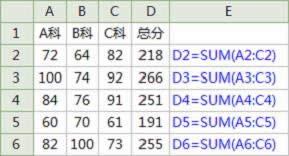
上表中,在D2处填写公式“=SUM(A2:C2)”,然后向下填充到第6行,则D列每一行的公式中引用的单元格,都会随着公式所在行等号的增加而增加。
假设,现在所有行都需要加上一个统一的基础分。在A列前插入一列,将A2设置为基础分的值,新的表格似乎应该是
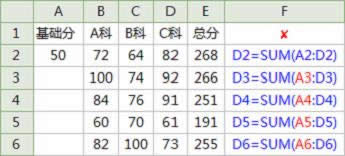
但实际上这是错误的,除了第2行之外,所有部分都没有加50分。因为A3到A6全是空值,不参与计算。
这里我们希望每一行都引用当前行的B、C、D三列的数值,同时固定引用A2单元格的数值进行计算,于是——我们应该将A2变为绝对引用。绝对引用就是公式被复制到其它单元格之后,绝对引用的单元格位置不会发生变化。
在列标或等号的前面加个$符号表示绝对引用。比如$A$2表示绝对引用A2单元格;A$2表示绝对引用A2单元格的行号,但其列标为相对引用;$A2表示绝对引用A2单元格的列标,但行号为相对引用。
所以,上面对基础分的正确引用应该是。因为对A2的行号是绝对引用,所以在从E2向下复制公式的时候,A$2的行号是不变的;但非绝对引用的B2和D2的等号都随之变化了。
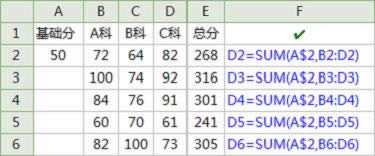
电脑教程
相对/绝对引用转换技巧
相对引用和绝对引用在形式上通过$来识别,但是操作上,每次都去写这个$符号似乎有点麻烦。其实有更简单的办法,选中公式中需要改变引用方式的区域标识(名称),按F4键,它会在绝对引用、绝对引用行、绝对引用列和相对引用4种方式间循环切换。
比如,引用了A2单元格,选中A2或将播放点置于A2上,
按F4,引用变为$A$2
再按F4,引用变为A$2
再按F4,引用变为$A2
再按F4,引用变为A4
……(继续按F4循环变化)
该技巧同样适用于区域名称或多区域标识,前提是选中它们。
利用WPS表格强大的制表功能,我们能够很轻松完成表格制作,数据的统计分析等任务。但是在数据录入的过
目前,标准化考试正大行其道。能不能用WPS表格来制作一套标准化考试题呢?很简单,只要用好其中的公式
wps表格就是office中的excel功能了,我们可以利用wps表格来替代excel功能了,下面
在WPS表格中为了方便规范数据的录入,我们经常会在相应的单元格中提供下拉列表以便选择录入。但如果需